2016 OPEL MOVANO_B displej
[x] Cancel search: displejPage 115 of 155
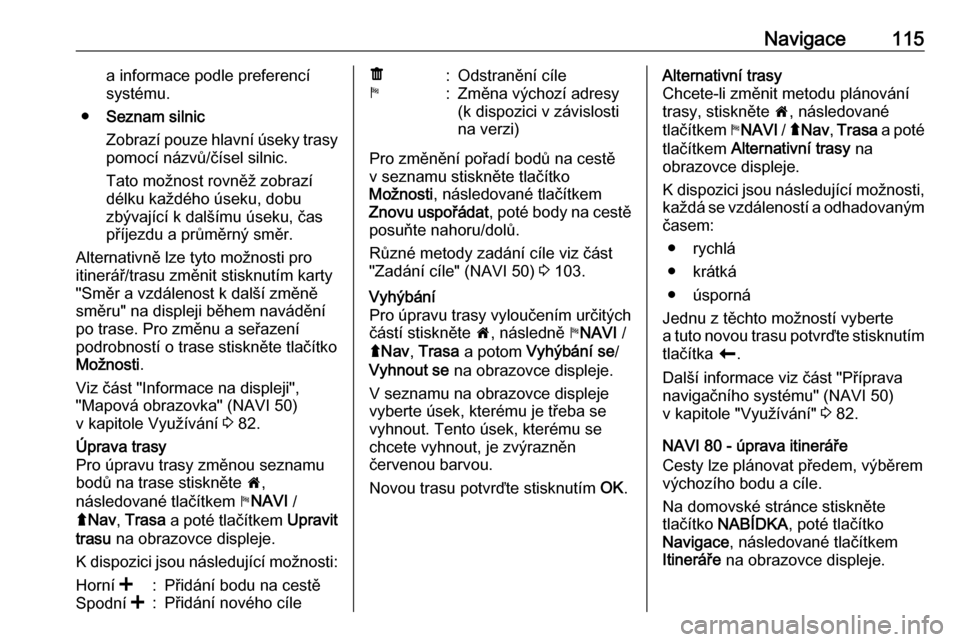
Navigace115a informace podle preferencí
systému.
● Seznam silnic
Zobrazí pouze hlavní úseky trasy pomocí názvů/čísel silnic.
Tato možnost rovněž zobrazí
délku každého úseku, dobu
zbývající k dalšímu úseku, čas
příjezdu a průměrný směr.
Alternativně lze tyto možnosti pro
itinerář/trasu změnit stisknutím karty
"Směr a vzdálenost k další změně
směru" na displeji během navádění
po trase. Pro změnu a seřazení
podrobností o trase stiskněte tlačítko
Možnosti .
Viz část "Informace na displeji",
"Mapová obrazovka" (NAVI 50)
v kapitole Využívání 3 82.Úprava trasy
Pro úpravu trasy změnou seznamu
bodů na trase stiskněte 7,
následované tlačítkem yNAVI /
ý Nav , Trasa a poté tlačítkem Upravit
trasu na obrazovce displeje.
K dispozici jsou následující možnosti:Horní <:Přidání bodu na cestěSpodní <:Přidání nového cíleë:Odstranění cíley:Změna výchozí adresy
(k dispozici v závislosti
na verzi)
Pro změnění pořadí bodů na cestě
v seznamu stiskněte tlačítko
Možnosti , následované tlačítkem
Znovu uspořádat , poté body na cestě
posuňte nahoru/dolů.
Různé metody zadání cíle viz část "Zadání cíle" (NAVI 50) 3 103.
Vyhýbání
Pro úpravu trasy vyloučením určitých
částí stiskněte 7, následně yNAVI /
ý Nav , Trasa a potom Vyhýbání se /
Vyhnout se na obrazovce displeje.
V seznamu na obrazovce displeje
vyberte úsek, kterému je třeba se
vyhnout. Tento úsek, kterému se
chcete vyhnout, je zvýrazněn
červenou barvou.
Novou trasu potvrďte stisknutím OK.Alternativní trasy
Chcete-li změnit metodu plánování
trasy, stiskněte 7, následované
tlačítkem yNAVI / ý Nav , Trasa a poté
tlačítkem Alternativní trasy na
obrazovce displeje.
K dispozici jsou následující možnosti, každá se vzdáleností a odhadovanýmčasem:
● rychlá
● krátká
● úsporná
Jednu z těchto možností vyberte
a tuto novou trasu potvrďte stisknutím
tlačítka r.
Další informace viz část "Příprava
navigačního systému" (NAVI 50)
v kapitole "Využívání" 3 82.
NAVI 80 - úprava itineráře
Cesty lze plánovat předem, výběrem výchozího bodu a cíle.
Na domovské stránce stiskněte
tlačítko NABÍDKA , poté tlačítko
Navigace , následované tlačítkem
Itineráře na obrazovce displeje.
Page 116 of 155
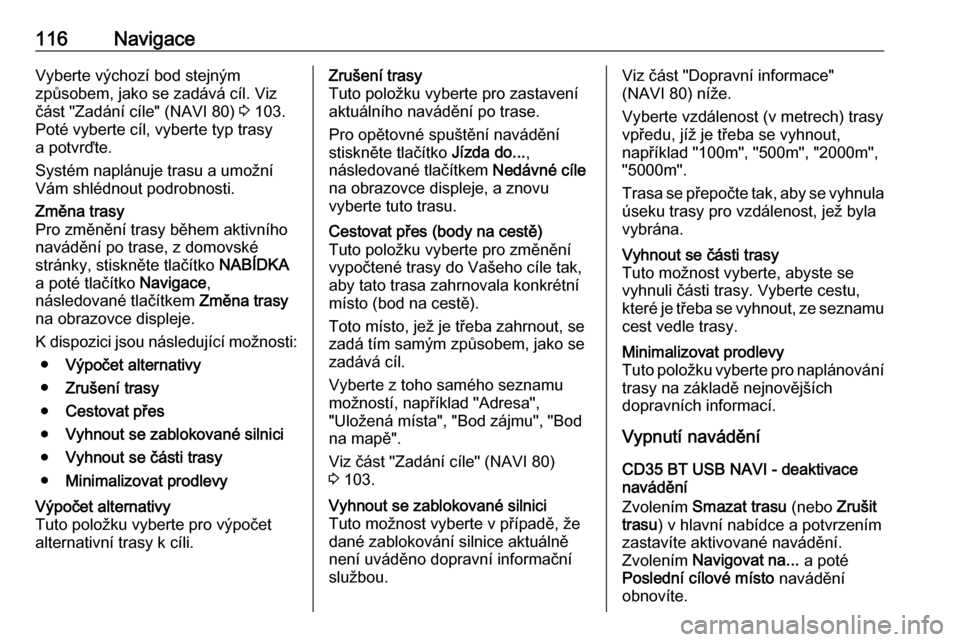
116NavigaceVyberte výchozí bod stejným
způsobem, jako se zadává cíl. Viz
část "Zadání cíle" (NAVI 80) 3 103.
Poté vyberte cíl, vyberte typ trasy
a potvrďte.
Systém naplánuje trasu a umožní
Vám shlédnout podrobnosti.Změna trasy
Pro změnění trasy během aktivního
navádění po trase, z domovské
stránky, stiskněte tlačítko NABÍDKA
a poté tlačítko Navigace,
následované tlačítkem Změna trasy
na obrazovce displeje.
K dispozici jsou následující možnosti: ● Výpočet alternativy
● Zrušení trasy
● Cestovat přes
● Vyhnout se zablokované silnici
● Vyhnout se části trasy
● Minimalizovat prodlevyVýpočet alternativy
Tuto položku vyberte pro výpočet
alternativní trasy k cíli.Zrušení trasy
Tuto položku vyberte pro zastavení
aktuálního navádění po trase.
Pro opětovné spuštění navádění
stiskněte tlačítko Jízda do...,
následované tlačítkem Nedávné cíle
na obrazovce displeje, a znovu
vyberte tuto trasu.Cestovat přes (body na cestě)
Tuto položku vyberte pro změnění
vypočtené trasy do Vašeho cíle tak,
aby tato trasa zahrnovala konkrétní
místo (bod na cestě).
Toto místo, jež je třeba zahrnout, se
zadá tím samým způsobem, jako se
zadává cíl.
Vyberte z toho samého seznamu
možností, například "Adresa",
"Uložená místa", "Bod zájmu", "Bod
na mapě".
Viz část "Zadání cíle" (NAVI 80)
3 103.Vyhnout se zablokované silnici
Tuto možnost vyberte v případě, že
dané zablokování silnice aktuálně
není uváděno dopravní informační
službou.Viz část "Dopravní informace"
(NAVI 80) níže.
Vyberte vzdálenost (v metrech) trasy
vpředu, jíž je třeba se vyhnout,
například "100m", "500m", "2000m",
"5000m".
Trasa se přepočte tak, aby se vyhnula
úseku trasy pro vzdálenost, jež byla
vybrána.Vyhnout se části trasy
Tuto možnost vyberte, abyste se vyhnuli části trasy. Vyberte cestu,
které je třeba se vyhnout, ze seznamu
cest vedle trasy.Minimalizovat prodlevy
Tuto položku vyberte pro naplánování trasy na základě nejnovějších
dopravních informací.
Vypnutí navádění
CD35 BT USB NAVI - deaktivace
navádění
Zvolením Smazat trasu (nebo Zrušit
trasu ) v hlavní nabídce a potvrzením
zastavíte aktivované navádění.
Zvolením Navigovat na... a poté
Poslední cílové místo navádění
obnovíte.
Page 117 of 155
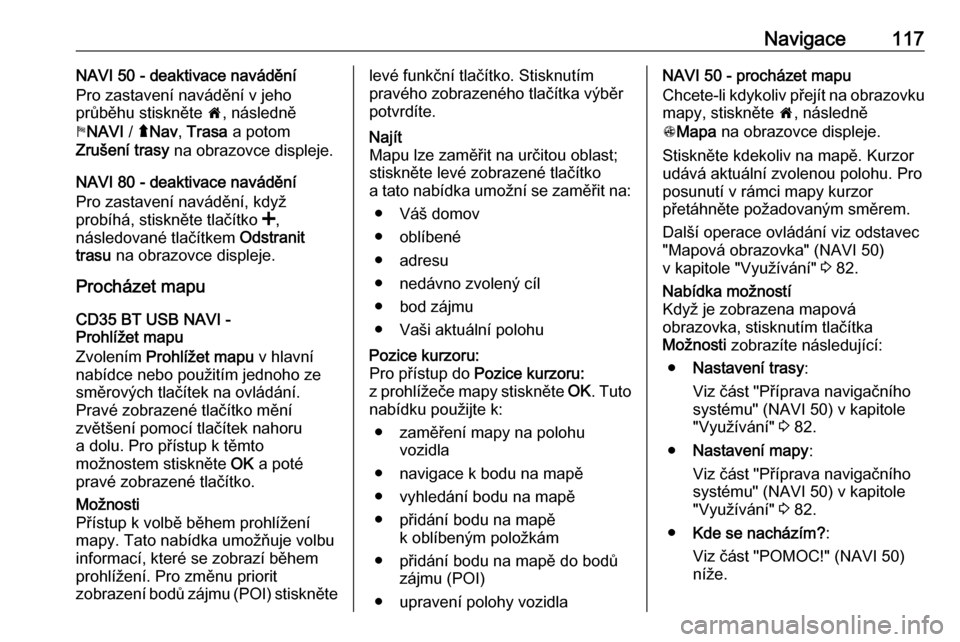
Navigace117NAVI 50 - deaktivace navádění
Pro zastavení navádění v jeho
průběhu stiskněte 7, následně
y NAVI / ýNav , Trasa a potom
Zrušení trasy na obrazovce displeje.
NAVI 80 - deaktivace navádění
Pro zastavení navádění, když
probíhá, stiskněte tlačítko <,
následované tlačítkem Odstranit
trasu na obrazovce displeje.
Procházet mapu
CD35 BT USB NAVI -
Prohlížet mapu
Zvolením Prohlížet mapu v hlavní
nabídce nebo použitím jednoho ze
směrových tlačítek na ovládání.
Pravé zobrazené tlačítko mění
zvětšení pomocí tlačítek nahoru
a dolu. Pro přístup k těmto
možnostem stiskněte OK a poté
pravé zobrazené tlačítko.Možnosti
Přístup k volbě během prohlížení
mapy. Tato nabídka umožňuje volbu
informací, které se zobrazí během
prohlížení. Pro změnu priorit
zobrazení bodů zájmu (POI) stisknětelevé funkční tlačítko. Stisknutím
pravého zobrazeného tlačítka výběr
potvrdíte.Najít
Mapu lze zaměřit na určitou oblast; stiskněte levé zobrazené tlačítko
a tato nabídka umožní se zaměřit na:
● Váš domov
● oblíbené
● adresu
● nedávno zvolený cíl
● bod zájmu
● Vaši aktuální polohuPozice kurzoru:
Pro přístup do Pozice kurzoru:
z prohlížeče mapy stiskněte OK. Tuto
nabídku použijte k:
● zaměření mapy na polohu vozidla
● navigace k bodu na mapě
● vyhledání bodu na mapě
● přidání bodu na mapě k oblíbeným položkám
● přidání bodu na mapě do bodů zájmu (POI)
● upravení polohy vozidlaNAVI 50 - procházet mapu
Chcete-li kdykoliv přejít na obrazovku
mapy, stiskněte 7, následně
s Mapa na obrazovce displeje.
Stiskněte kdekoliv na mapě. Kurzor
udává aktuální zvolenou polohu. Pro
posunutí v rámci mapy kurzor
přetáhněte požadovaným směrem.
Další operace ovládání viz odstavec
"Mapová obrazovka" (NAVI 50)
v kapitole "Využívání" 3 82.Nabídka možností
Když je zobrazena mapová
obrazovka, stisknutím tlačítka
Možnosti zobrazíte následující:
● Nastavení trasy :
Viz část "Příprava navigačního systému" (NAVI 50) v kapitole
"Využívání" 3 82.
● Nastavení mapy :
Viz část "Příprava navigačního
systému" (NAVI 50) v kapitole
"Využívání" 3 82.
● Kde se nacházím? :
Viz část "POMOC!" (NAVI 50)
níže.
Page 118 of 155
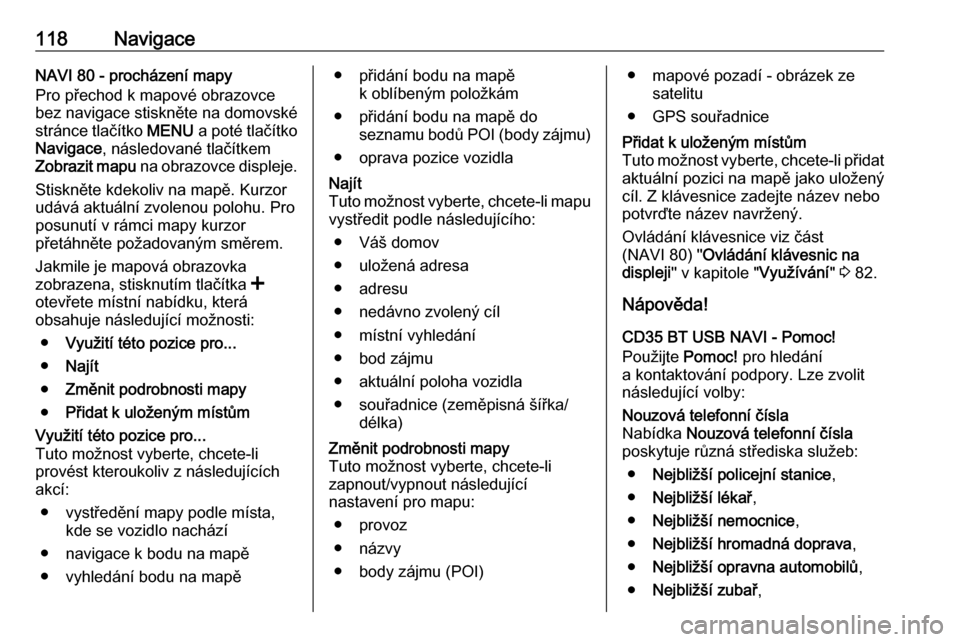
118NavigaceNAVI 80 - procházení mapy
Pro přechod k mapové obrazovce bez navigace stiskněte na domovské
stránce tlačítko MENU a poté tlačítko
Navigace , následované tlačítkem
Zobrazit mapu na obrazovce displeje.
Stiskněte kdekoliv na mapě. Kurzor
udává aktuální zvolenou polohu. Pro
posunutí v rámci mapy kurzor
přetáhněte požadovaným směrem.
Jakmile je mapová obrazovka
zobrazena, stisknutím tlačítka <
otevřete místní nabídku, která
obsahuje následující možnosti:
● Využití této pozice pro...
● Najít
● Změnit podrobnosti mapy
● Přidat k uloženým místůmVyužití této pozice pro...
Tuto možnost vyberte, chcete-li
provést kteroukoliv z následujících
akcí:
● vystředění mapy podle místa, kde se vozidlo nachází
● navigace k bodu na mapě
● vyhledání bodu na mapě● přidání bodu na mapě k oblíbeným položkám
● přidání bodu na mapě do seznamu bodů POI (body zájmu)
● oprava pozice vozidlaNajít
Tuto možnost vyberte, chcete-li mapu vystředit podle následujícího:
● Váš domov
● uložená adresa ● adresu
● nedávno zvolený cíl
● místní vyhledání
● bod zájmu
● aktuální poloha vozidla
● souřadnice (zeměpisná šířka/ délka)Změnit podrobnosti mapy
Tuto možnost vyberte, chcete-li
zapnout/vypnout následující
nastavení pro mapu:
● provoz
● názvy
● body zájmu (POI)● mapové pozadí - obrázek ze satelitu
● GPS souřadnicePřidat k uloženým místům
Tuto možnost vyberte, chcete-li přidat aktuální pozici na mapě jako uložený
cíl. Z klávesnice zadejte název nebo
potvrďte název navržený.
Ovládání klávesnice viz část
(NAVI 80) " Ovládání klávesnic na
displeji " v kapitole " Využívání" 3 82.
Nápověda!
CD35 BT USB NAVI - Pomoc!
Použijte Pomoc! pro hledání
a kontaktování podpory. Lze zvolit
následující volby:
Nouzová telefonní čísla
Nabídka Nouzová telefonní čísla
poskytuje různá střediska služeb:
● Nejbližší policejní stanice ,
● Nejbližší lékař ,
● Nejbližší nemocnice ,
● Nejbližší hromadná doprava ,
● Nejbližší opravna automobilů ,
● Nejbližší zubař ,
Page 119 of 155
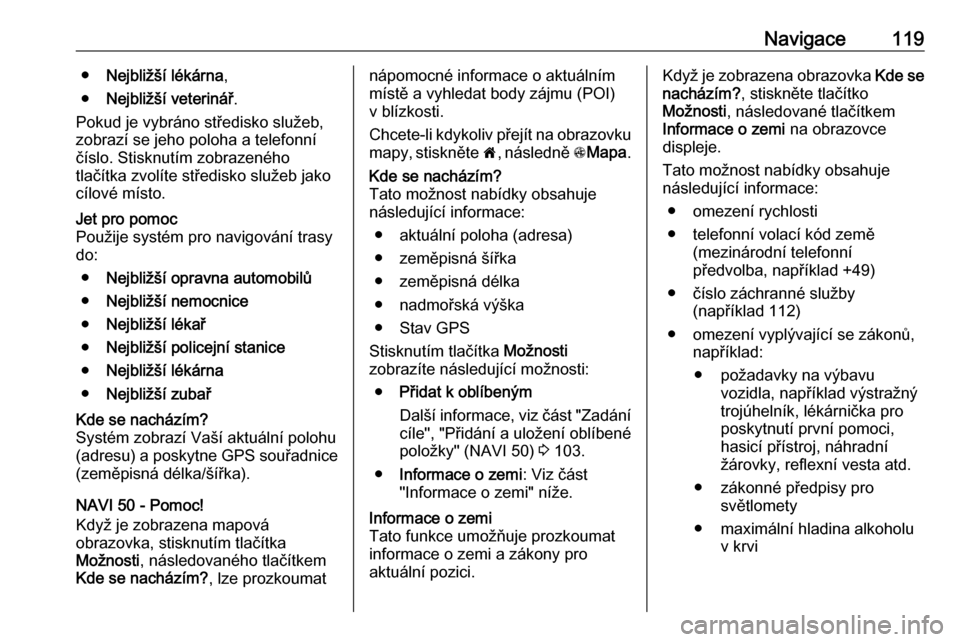
Navigace119●Nejbližší lékárna ,
● Nejbližší veterinář .
Pokud je vybráno středisko služeb,
zobrazí se jeho poloha a telefonní
číslo. Stisknutím zobrazeného
tlačítka zvolíte středisko služeb jako
cílové místo.Jet pro pomoc
Použije systém pro navigování trasy
do:
● Nejbližší opravna automobilů
● Nejbližší nemocnice
● Nejbližší lékař
● Nejbližší policejní stanice
● Nejbližší lékárna
● Nejbližší zubařKde se nacházím?
Systém zobrazí Vaší aktuální polohu
(adresu) a poskytne GPS souřadnice
(zeměpisná délka/šířka).
NAVI 50 - Pomoc!
Když je zobrazena mapová
obrazovka, stisknutím tlačítka
Možnosti , následovaného tlačítkem
Kde se nacházím? , lze prozkoumat
nápomocné informace o aktuálním
místě a vyhledat body zájmu (POI)
v blízkosti.
Chcete-li kdykoliv přejít na obrazovku
mapy, stiskněte 7, následně sMapa .Kde se nacházím?
Tato možnost nabídky obsahuje
následující informace:
● aktuální poloha (adresa)
● zeměpisná šířka
● zeměpisná délka
● nadmořská výška
● Stav GPS
Stisknutím tlačítka Možnosti
zobrazíte následující možnosti:
● Přidat k oblíbeným
Další informace, viz část "Zadání cíle", "Přidání a uložení oblíbenépoložky" (NAVI 50) 3 103.
● Informace o zemi : Viz část
"Informace o zemi" níže.Informace o zemi
Tato funkce umožňuje prozkoumat
informace o zemi a zákony pro
aktuální pozici.Když je zobrazena obrazovka Kde se
nacházím? , stiskněte tlačítko
Možnosti , následované tlačítkem
Informace o zemi na obrazovce
displeje.
Tato možnost nabídky obsahuje
následující informace:
● omezení rychlosti
● telefonní volací kód země (mezinárodní telefonní
předvolba, například +49)
● číslo záchranné služby (například 112)
● omezení vyplývající se zákonů, například:
● požadavky na výbavu vozidla, například výstražný
trojúhelník, lékárnička pro
poskytnutí první pomoci, hasicí přístroj, náhradní
žárovky, reflexní vesta atd.
● zákonné předpisy pro světlomety
● maximální hladina alkoholu v krvi
Page 120 of 155
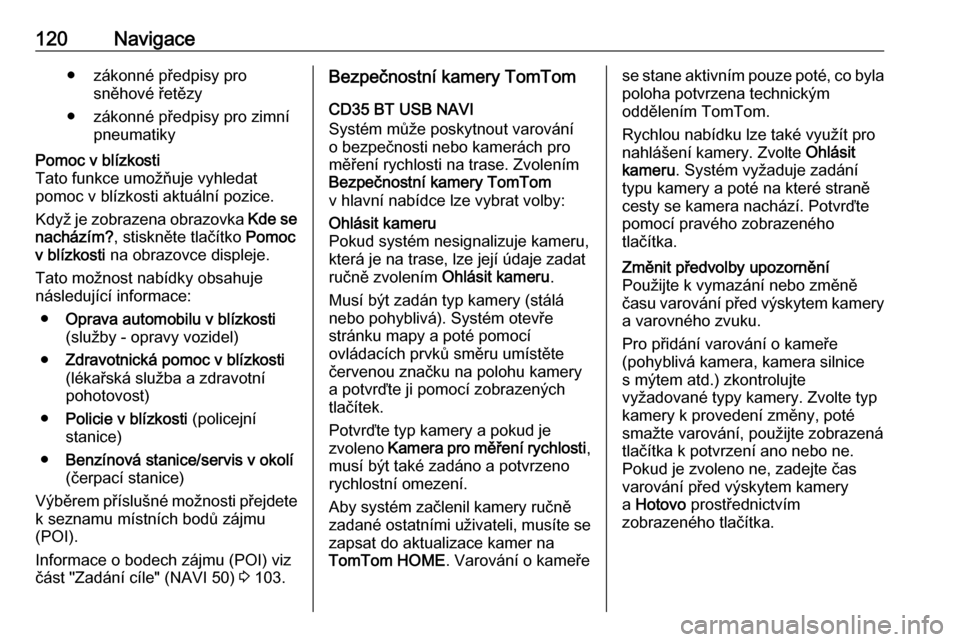
120Navigace● zákonné předpisy prosněhové řetězy
● zákonné předpisy pro zimní pneumatikyPomoc v blízkosti
Tato funkce umožňuje vyhledat
pomoc v blízkosti aktuální pozice.
Když je zobrazena obrazovka Kde se
nacházím? , stiskněte tlačítko Pomoc
v blízkosti na obrazovce displeje.
Tato možnost nabídky obsahuje
následující informace:
● Oprava automobilu v blízkosti
(služby - opravy vozidel)
● Zdravotnická pomoc v blízkosti
(lékařská služba a zdravotní
pohotovost)
● Policie v blízkosti (policejní
stanice)
● Benzínová stanice/servis v okolí
(čerpací stanice)
Výběrem příslušné možnosti přejdete k seznamu místních bodů zájmu
(POI).
Informace o bodech zájmu (POI) viz
část "Zadání cíle" (NAVI 50) 3 103.Bezpečnostní kamery TomTom
CD35 BT USB NAVI
Systém může poskytnout varování
o bezpečnosti nebo kamerách pro
měření rychlosti na trase. Zvolením
Bezpečnostní kamery TomTom
v hlavní nabídce lze vybrat volby:Ohlásit kameru
Pokud systém nesignalizuje kameru,
která je na trase, lze její údaje zadat
ručně zvolením Ohlásit kameru.
Musí být zadán typ kamery (stálá
nebo pohyblivá). Systém otevře
stránku mapy a poté pomocí
ovládacích prvků směru umístěte
červenou značku na polohu kamery
a potvrďte ji pomocí zobrazených
tlačítek.
Potvrďte typ kamery a pokud je
zvoleno Kamera pro měření rychlosti ,
musí být také zadáno a potvrzeno rychlostní omezení.
Aby systém začlenil kamery ručně
zadané ostatními uživateli, musíte se
zapsat do aktualizace kamer na
TomTom HOME . Varování o kameřese stane aktivním pouze poté, co byla
poloha potvrzena technickým
oddělením TomTom.
Rychlou nabídku lze také využít pro
nahlášení kamery. Zvolte Ohlásit
kameru . Systém vyžaduje zadání
typu kamery a poté na které straně
cesty se kamera nachází. Potvrďte pomocí pravého zobrazeného
tlačítka.Změnit předvolby upozornění
Použijte k vymazání nebo změně
času varování před výskytem kamery a varovného zvuku.
Pro přidání varování o kameře
(pohyblivá kamera, kamera silnice
s mýtem atd.) zkontrolujte
vyžadované typy kamery. Zvolte typ
kamery k provedení změny, poté
smažte varování, použijte zobrazená
tlačítka k potvrzení ano nebo ne.
Pokud je zvoleno ne, zadejte čas
varování před výskytem kamery
a Hotovo prostřednictvím
zobrazeného tlačítka.
Page 122 of 155
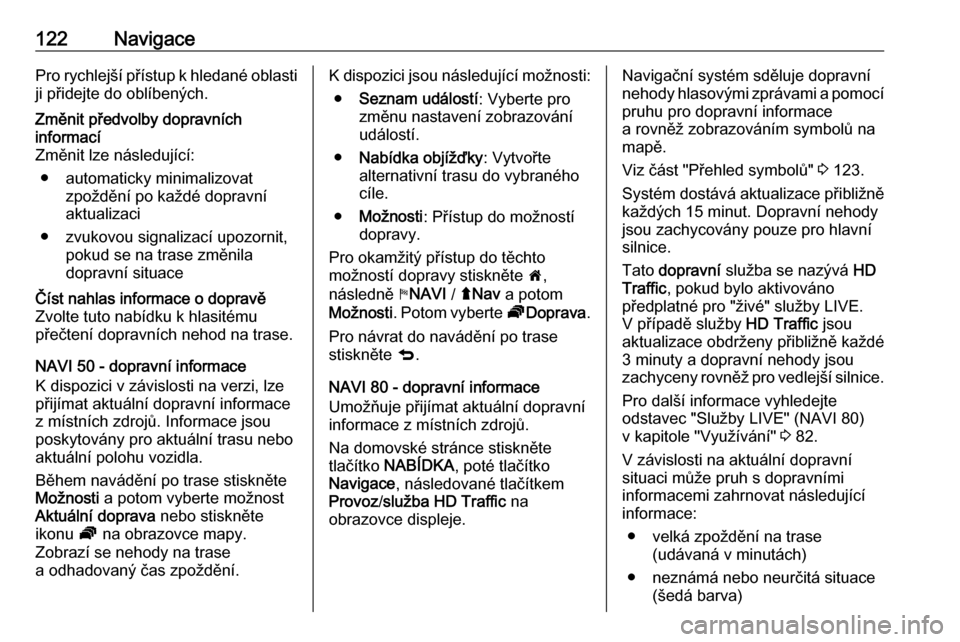
122NavigacePro rychlejší přístup k hledané oblasti
ji přidejte do oblíbených.Změnit předvolby dopravních
informací
Změnit lze následující:
● automaticky minimalizovat zpoždění po každé dopravní
aktualizaci
● zvukovou signalizací upozornit, pokud se na trase změnila
dopravní situaceČíst nahlas informace o dopravě
Zvolte tuto nabídku k hlasitému
přečtení dopravních nehod na trase.
NAVI 50 - dopravní informace
K dispozici v závislosti na verzi, lze
přijímat aktuální dopravní informace
z místních zdrojů. Informace jsou
poskytovány pro aktuální trasu nebo
aktuální polohu vozidla.
Během navádění po trase stiskněte
Možnosti a potom vyberte možnost
Aktuální doprava nebo stiskněte
ikonu Ö na obrazovce mapy.
Zobrazí se nehody na trase
a odhadovaný čas zpoždění.
K dispozici jsou následující možnosti:
● Seznam událostí : Vyberte pro
změnu nastavení zobrazování
událostí.
● Nabídka objížďky : Vytvořte
alternativní trasu do vybraného
cíle.
● Možnosti : Přístup do možností
dopravy.
Pro okamžitý přístup do těchto
možností dopravy stiskněte 7,
následně yNAVI / ýNav a potom
Možnosti . Potom vyberte ÖDoprava .
Pro návrat do navádění po trase stiskněte q.
NAVI 80 - dopravní informace
Umožňuje přijímat aktuální dopravní
informace z místních zdrojů.
Na domovské stránce stiskněte
tlačítko NABÍDKA , poté tlačítko
Navigace , následované tlačítkem
Provoz /služba HD Traffic na
obrazovce displeje.Navigační systém sděluje dopravní
nehody hlasovými zprávami a pomocí
pruhu pro dopravní informace
a rovněž zobrazováním symbolů na
mapě.
Viz část "Přehled symbolů" 3 123.
Systém dostává aktualizace přibližně
každých 15 minut. Dopravní nehody
jsou zachycovány pouze pro hlavní
silnice.
Tato dopravní služba se nazývá HD
Traffic , pokud bylo aktivováno
předplatné pro "živé" služby LIVE.
V případě služby HD Traffic jsou
aktualizace obdrženy přibližně každé
3 minuty a dopravní nehody jsou
zachyceny rovněž pro vedlejší silnice.
Pro další informace vyhledejte
odstavec "Služby LIVE" (NAVI 80)
v kapitole "Využívání" 3 82.
V závislosti na aktuální dopravní situaci může pruh s dopravními
informacemi zahrnovat následující
informace:
● velká zpoždění na trase (udávaná v minutách)
● neznámá nebo neurčitá situace (šedá barva)
Page 124 of 155
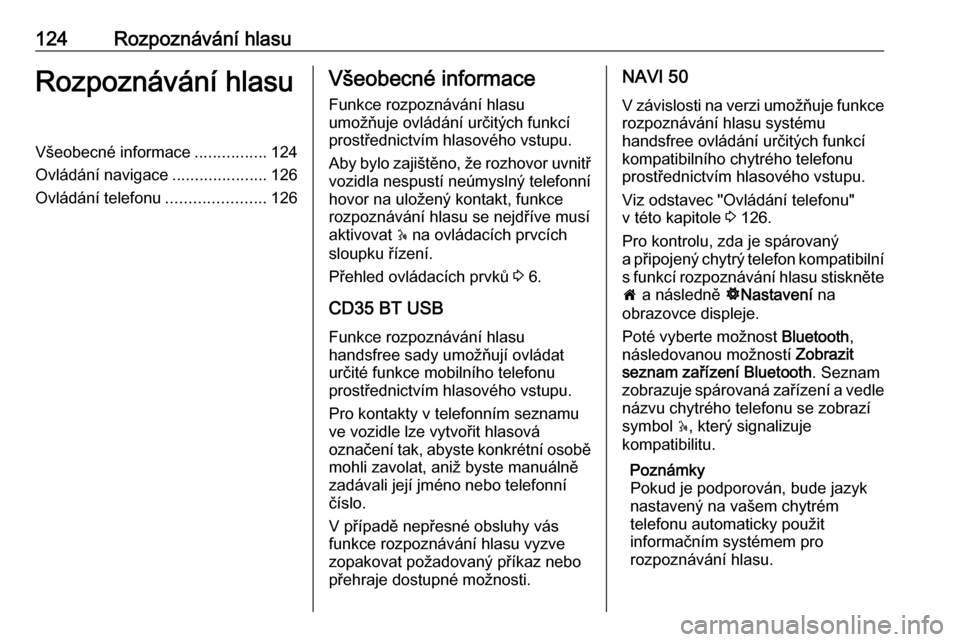
124Rozpoznávání hlasuRozpoznávání hlasuVšeobecné informace................124
Ovládání navigace .....................126
Ovládání telefonu ......................126Všeobecné informace
Funkce rozpoznávání hlasu
umožňuje ovládání určitých funkcí
prostřednictvím hlasového vstupu.
Aby bylo zajištěno, že rozhovor uvnitř vozidla nespustí neúmyslný telefonní
hovor na uložený kontakt, funkce
rozpoznávání hlasu se nejdříve musí
aktivovat 5 na ovládacích prvcích
sloupku řízení.
Přehled ovládacích prvků 3 6.
CD35 BT USB
Funkce rozpoznávání hlasu
handsfree sady umožňují ovládat
určité funkce mobilního telefonu
prostřednictvím hlasového vstupu.
Pro kontakty v telefonním seznamu
ve vozidle lze vytvořit hlasová
označení tak, abyste konkrétní osobě
mohli zavolat, aniž byste manuálně
zadávali její jméno nebo telefonní
číslo.
V případě nepřesné obsluhy vás
funkce rozpoznávání hlasu vyzve
zopakovat požadovaný příkaz nebo
přehraje dostupné možnosti.NAVI 50
V závislosti na verzi umožňuje funkce rozpoznávání hlasu systému
handsfree ovládání určitých funkcí
kompatibilního chytrého telefonu
prostřednictvím hlasového vstupu.
Viz odstavec "Ovládání telefonu"
v této kapitole 3 126.
Pro kontrolu, zda je spárovaný
a připojený chytrý telefon kompatibilní
s funkcí rozpoznávání hlasu stiskněte
7 a následně ÿNastavení na
obrazovce displeje.
Poté vyberte možnost Bluetooth,
následovanou možností Zobrazit
seznam zařízení Bluetooth . Seznam
zobrazuje spárovaná zařízení a vedle
názvu chytrého telefonu se zobrazí
symbol 5, který signalizuje
kompatibilitu.
Poznámky
Pokud je podporován, bude jazyk
nastavený na vašem chytrém
telefonu automaticky použit
informačním systémem pro
rozpoznávání hlasu.